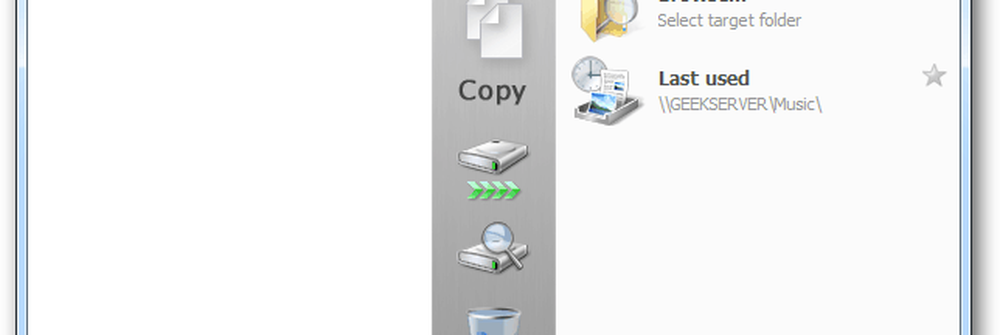Teredo-Tunneling Pseudo-Interface unter Windows 10 fehlt

Wenn Sie das installiert haben Microsoft Teredo Tunneling-Adapter auf Ihrem Windows 10-Computer aber finden Sie das Teredo Tunneling Pseudo-Interface fehlt aus dem Geräte-Manager, dann hilft Ihnen dieser Beitrag. Sie können auch sehen Das Gerät kann nicht starten - Code 10 Nachricht im Geräte-Manager.
Teredo-Tunnelling ist eine Pseudo-Schnittstelle, die die Kommunikation zwischen IPv4- und IPv6-Geräten ermöglicht, indem IPv6-Pakete in IPv4-Pakete gekapselt werden. Dies ermöglicht die Übertragung von Paketen, auch wenn die Netzwerkgeräte den IPv6-Standard nicht unterstützen.
Teredo Tunneling Pseudo-Interface fehlt
Hier sind einige Dinge, die Sie versuchen können, um das Problem zu beheben. Erstellen Sie jedoch zunächst einen Systemwiederherstellungspunkt, bevor Sie beginnen.
1] Aktivieren Sie TCPIP6 über die Registrierung

Die Fehlermeldung, dass der Teredo-Tunneling-Adapter in Windows 10 fehlt, kann durch Ändern des TCPIP6-Komponentenwerts in 0 behoben werden.
Drücken Sie Windows + R, um Run zu öffnen. Eingeben 'regedit 'im Feld und klicken Sie auf OK, um den Registrierungseditor zu öffnen. Gehen Sie im Registrierungs-Editor zur folgenden Adresse:
HKEY_LOCAL_MACHINE \ SYSTEM \ CURRENTCONTROLSET \ SERVICES \ TCPIP6 \ PARAMETERS
Doppelklick 'Parameter'und bewegen Sie sich in den rechten Bereich. Dort mit der rechten Maustaste auf 'Deaktivierte Komponenten' seinen Wert ändern.
Ändern Sie die Wertdaten in 0 und klicken Sie auf OK, um die Änderungen zu speichern
Öffnen Sie den Geräte-Manager> Aktion> Nach neuer Hardware suchen.
Wählen Sie nun auf der Registerkarte Ansicht Versteckte Geräte anzeigen. Sie werden jetzt sehen, dass es fehlerfrei vorliegt.
2] Installieren Sie den Microsoft Teredo Tunneling Adapter erneut
Öffnen Sie im WinX-Menü den Geräte-Manager.

Als nächstes wählen Sie die 'Aktion'Menü und wählen Sie aus der Liste der angezeigten Optionen'Fügen Sie eine ältere Hardware hinzu'.

Wählen Sie anschließend Netzwerkadapter.

Folgen Sie anschließend einfach den Anweisungen auf dem Bildschirm, um den Microsoft Teredo Tunneling Adapter zu installieren.
3] Aktivieren Sie den Teredo-Client mit der Eingabeaufforderung
Öffnen Sie anschließend eine Eingabeaufforderung mit erhöhten Rechten und führen Sie nacheinander den folgenden Befehl aus:
Drücken Sie die Windows-Taste + x und wählen Sie Eingabeaufforderung (Admin)..
Netsh
int teredo
Status deaktiviert
int ipv6
Teredo-Client einstellen
Öffnen Sie anschließend den Geräte-Manager> Aktion> Nach neuer Hardware suchen.
Wählen Sie nun auf der Registerkarte Ansicht Versteckte Geräte anzeigen. Sie werden jetzt sehen, dass es fehlerfrei vorliegt.
Um zu überprüfen, ob alles in Ordnung ist, führen Sie in einem CMD-Fenster den folgenden Befehl aus:
netsh interface teredo show state
Art Klient würde bedeuten, dass alles in Ordnung ist - sonst wird es angezeigt deaktiviert.
Hoffe, das funktioniert für dich.